详解windows缓存文件写入失败怎么办
分类:windowsXP教程 发布时间:2019-05-05 11:33:00
缓存就是数据交换的缓冲区,当某一硬件要读取数据时,会首先从缓存中查找需要的数据,那么在使用电脑的时候出现缓存文件读取失败这样的问题怎么办呢?来看看小编的处理方法吧!
在我们使用的电脑操作系统中是存在缓存的,我们运行软件和程序的时候是会写入缓存的文件的,那么出现缓存文件写入失败这样的情况该怎么处理呢?下面就来看看小编的方法吧!
windows缓存文件写入失败怎么办
windows缓存文件写入失败问题现象:
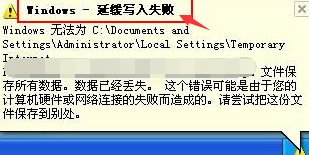
缓存系统软件图解1
xp系统出现windows缓存文件写入失败这样的问题可能是电脑非正常关电脑引起的,您可以通过以下方法来解决
1.进入系统,打开我的电脑,鼠标右键系统盘,选择属性打开。在弹出的对话框中切换到【工具】选项,点击【开始检查】,进入下一步。
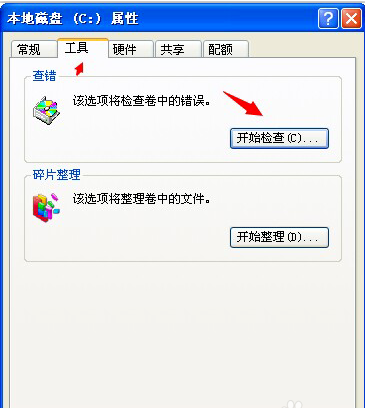
缓存文件系统软件图解2
2.在弹出的检查磁盘对话框中。将界面上的下两个选项打上勾,检查一下。然后点击开始,如果不能解决就往下面看。

缓存系统软件图解3
3.鼠标右键c盘选择熟悉,在属性对话框中切换到【硬件】。
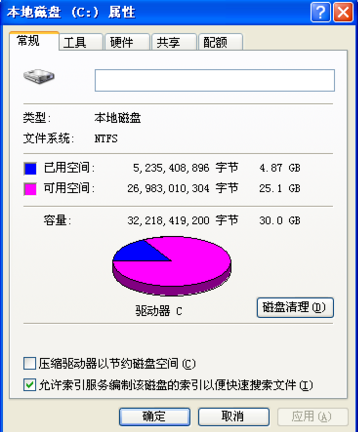
文件写入失败系统软件图解4
4.点击【策略】打开,把【启用磁盘上的写入缓存】前面的勾去除即可。
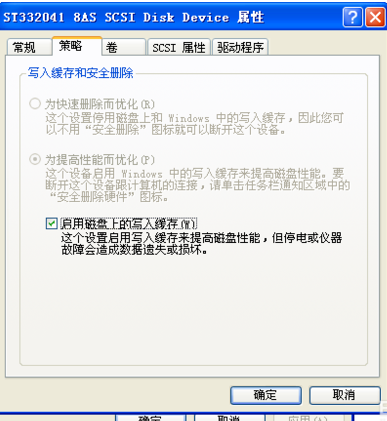
文件写入失败系统软件图解5
现在知道windows缓存文件写入失败怎么办了吧,希望对您有帮助。






 立即下载
立即下载







 魔法猪一健重装系统win10
魔法猪一健重装系统win10
 装机吧重装系统win10
装机吧重装系统win10
 系统之家一键重装
系统之家一键重装
 小白重装win10
小白重装win10
 杜特门窗管家 v1.2.31 官方版 - 专业的门窗管理工具,提升您的家居安全
杜特门窗管家 v1.2.31 官方版 - 专业的门窗管理工具,提升您的家居安全 免费下载DreamPlan(房屋设计软件) v6.80,打造梦想家园
免费下载DreamPlan(房屋设计软件) v6.80,打造梦想家园 全新升级!门窗天使 v2021官方版,保护您的家居安全
全新升级!门窗天使 v2021官方版,保护您的家居安全 创想3D家居设计 v2.0.0全新升级版,打造您的梦想家居
创想3D家居设计 v2.0.0全新升级版,打造您的梦想家居 全新升级!三维家3D云设计软件v2.2.0,打造您的梦想家园!
全新升级!三维家3D云设计软件v2.2.0,打造您的梦想家园! 全新升级!Sweet Home 3D官方版v7.0.2,打造梦想家园的室内装潢设计软件
全新升级!Sweet Home 3D官方版v7.0.2,打造梦想家园的室内装潢设计软件 优化后的标题
优化后的标题 最新版躺平设
最新版躺平设 每平每屋设计
每平每屋设计 [pCon planne
[pCon planne Ehome室内设
Ehome室内设 家居设计软件
家居设计软件 微信公众号
微信公众号

 抖音号
抖音号

 联系我们
联系我们
 常见问题
常见问题



